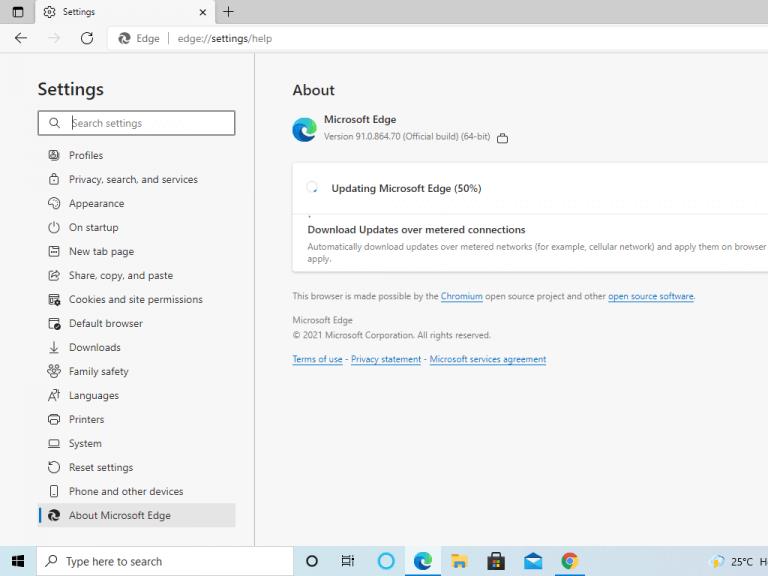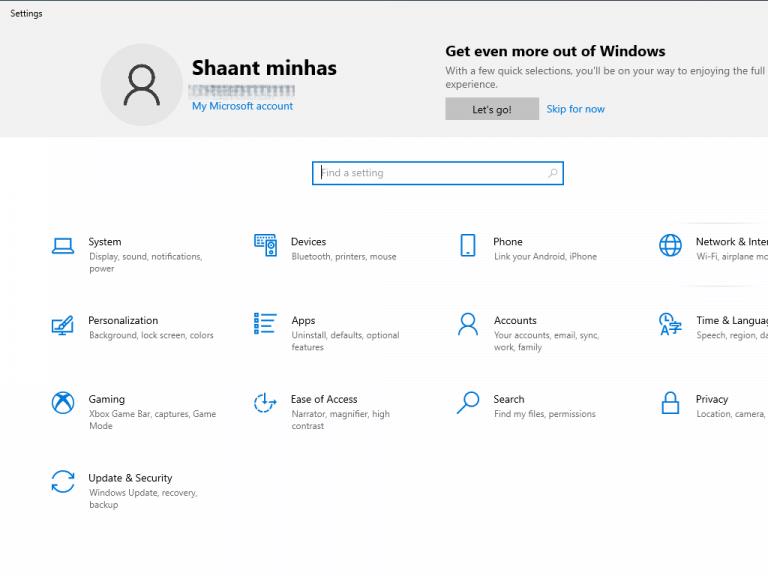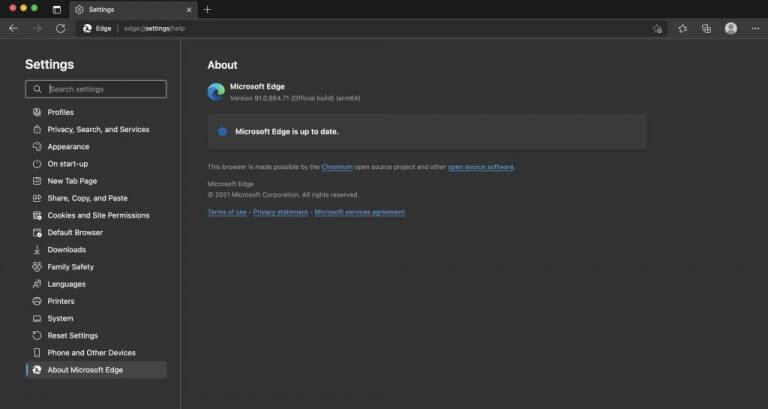Вот как можно обновить Microsoft Edge на компьютере с Windows 10:
Запустите браузер Edge и выберите меню значка параметров (три точки) в правом верхнем углу.
Оттуда нажмите « Справка и отзывы»> «О Microsoft Edge» .
Если доступно новое обновление Edge, загрузка начнется автоматически.
Установка новых обновлений для Microsoft Edge - довольно простая процедура. На самом деле, это настолько просто, что вам будет сложно найти причину не обновлять браузер Edge. Более того, благодаря своей кросс-совместимости браузер Edge доступен в самых разных операционных системах.
В этой статье мы рассмотрим некоторые популярные способы обновления Microsoft Edge в таких популярных операционных системах.
Как обновить Microsoft Edge в Windows
Microsoft Edge предназначен для самостоятельного обновления без вашего вмешательства. Но на случай, если это не так, оставив вас с лазейками в безопасности и без новых функций, которые появляются с обновлением, вы можете использовать следующие методы ниже.
Как обновить Microsoft Edge вручную
Чтобы обновить браузер Edge вручную, щелкните значок Параметры (три точки) в правом верхнем углу браузера. Оттуда выберите Справка и отзывы> О Microsoft Edge .
На следующем экране ваш браузер Edge начнет проверять, действительно ли доступно обновление. Если обновление действительно доступно, оно будет установлено автоматически.
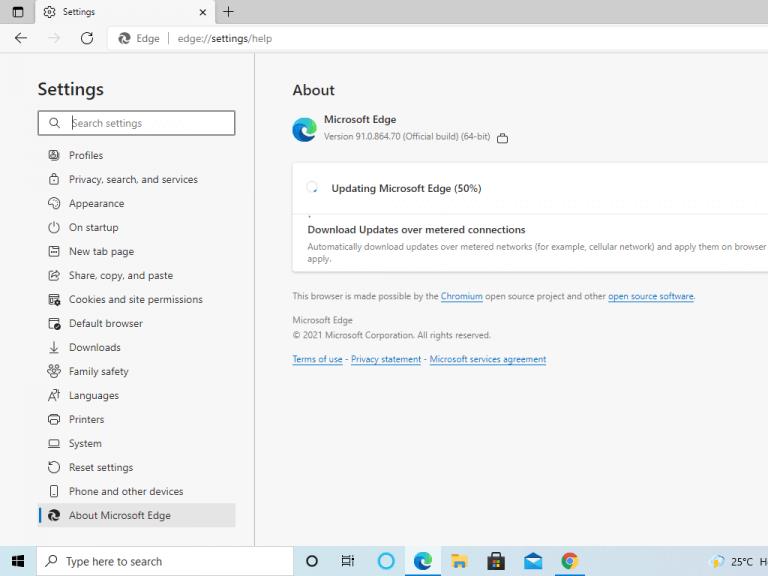
Как обновить Microsoft Edge автоматически?
Однако по какой-то неизвестной причине, если вы не можете обновить браузер Edge с помощью метода, описанного выше, вы можете попробовать этот альтернативный метод.
Откройте настройки Windows и выберите параметр « Обновление и безопасность» .
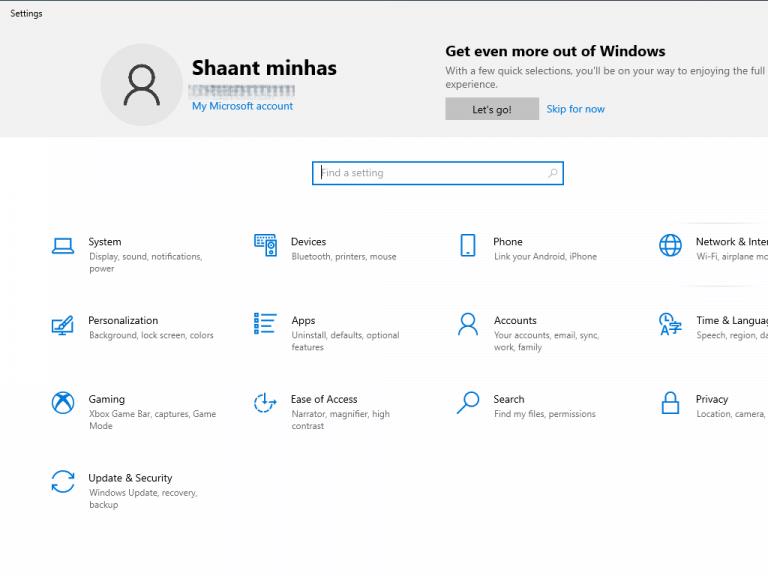
В разделе « Центр обновления Windows » выберите параметр « Проверить наличие обновлений» . Если для Microsoft Edge доступно обновление, оно будет указано в разделе необязательных обновлений . Нажмите « Загрузить и установить», чтобы начать процедуру обновления.
Как обновить Microsoft Edge на Mac
Интерфейс Microsoft Edge для Mac аналогичен интерфейсу Windows. И в результате процесс обновления здесь тоже похож.
Откройте браузер Edge на своем Mac и выберите меню параметров (три точки) в правом верхнем углу экрана. Затем выберите Справка и отзывы> О Microsoft Edge . Если доступно обновление, оно будет автоматически установлено в вашей системе.
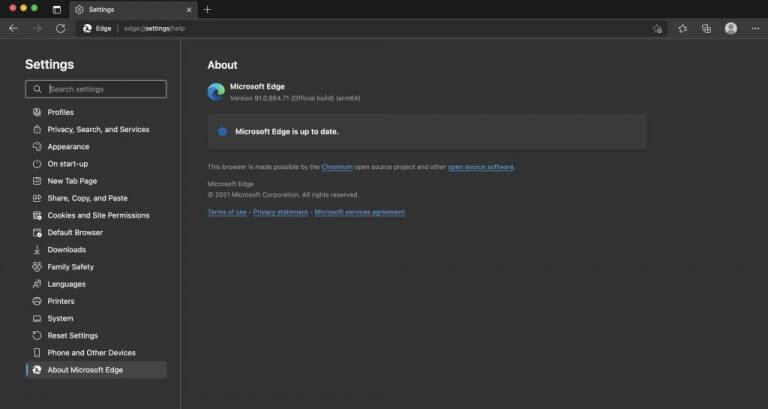
С другой стороны, мы также получаем запросы от людей, которые просто терпеть не могут браузер Edge. Если вы один из них, не волнуйтесь. Мы тоже поможем вам с нашим руководством по удалению Microsoft Edge для систем Windows 10 .
Как обновить Microsoft Edge на Android
Вы не действительно опытный пользователь Edge, если не используете его на своем Android. Если вы включили автоматические обновления на своем Android, вероятно, об обновлениях Edge уже позаботились. Но, если вы не уверены, отправляйтесь в Play Store.
В Play Store найдите Microsoft Edge и посмотрите, доступно ли новое обновление; Если есть, вы можете скачать его прямо здесь.
Подведение итогов
Microsoft выпускает новые обновления в течение года, чтобы регулярно устранять обнаруженные лазейки в системе безопасности. Более того, обновления необходимы для удаления старых ошибок и добавления новых функций, улучшая таким образом функциональность; одним из недавних является удаление функции автоматического воспроизведения видео и аудио . И поэтому установка новых обновлений для любого приложения - важная задача, а тем более для такого браузера, как Microsoft Edge.